Win10をアンインストールした後にアップグレードできない場合はどうすればよいですか?すべてのアップグレード方法をアンインストールしても成功しない
Win10 には、コンピューターに接続されているプリンターが正しく動作せず、印刷できなくなるアップグレード パッチがいくつか含まれているため、ユーザーはアップグレード パッチをアンインストールすることを選択します。操作パネルからバージョンアップパッチパッケージをアンインストールできない場合の、強制アンインストールの具体的な方法は以下のとおりです。
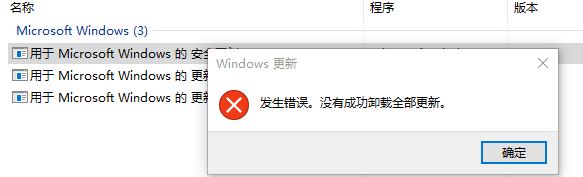
指示に従ってアンインストールします
管理者権限で CMD を実行し、cmd に次の指示を入力して、KB***** がアンインストールできるかどうかを確認します。アンインストールされます。
wusa/uninstall/KB:******
それでもアンインストールできない場合は、セーフ モードでアンインストールすることをお勧めします。
それでもアンインストールできない場合は、更新中にファイルが破損している可能性があります。「sfc/scannow」コマンドを実行してファイルを修復し、Windows アップグレード コンポーネントをリセットしてください。
Windows Update コンポーネントを手動でリセットする
Windows cmd を開きます。 cmd を開始するには、[徐々に] > [実行] をクリックします。次のコマンドをコピーして貼り付け (または入力)、Enter キーを押します。
cmd
BITS サービスを停止し、Windows アップグレード サービスを停止し、暗号化サービスを停止します。したがって、cmd の下に次のコマンドを入力してください。各コマンドの後に Enter キーを押します。
netstopbits
netstopwuauserv
netstopcryptsvc
qmgr*.dat ドキュメントを削除します。そのため、cmd に次のコマンドを入力して Enter キーを押します:
Del"%ALLUSERSPROFILE%\ApplicationData\Microsoft\Network\Downloader\qmgr*.dat"
これも使用する場合この記事のプロセスを使用して Windows アップグレードの問題を初めて解決しようとする場合は、プロセス 4 の手順を実行するのではなく、プロセス 5 に進んでください。ステップ 4 以外のすべての手順を実行しても Windows アップグレードの問題を解決できない場合は、現時点ではトラブルシューティングのステップ 4 のステップのみを実行できます。プロセス 4 でも、上記の「パッチ ソリューション」と「攻撃能力」の方法で各ステップが実行されます。
次のフォルダー名を *.BAK に変更します:
%Systemroot%\SoftwareDistribution\DataStore
%Systemroot%\SoftwareDistribution\Download
%Systemroot %\System32\catroot2
したがって、cmd に次のコマンドを入力してください。各コマンドの後に Enter キーを押します。
Ren%Systemroot%\SoftwareDistribution\DataStoreDataStore.bak
Ren%Systemroot%\SoftwareDistribution\DownloadDownload.bak
Ren%Systemroot%\System32\catroot2catroot2.bak
BITS サービス プロジェクトと Windows アップグレード サービス プロジェクトのセキュリティ記述子を既定の設定にリセットします。したがって、cmd の下に次のコマンドを入力してください。各コマンドの後に Enter キーを押します。
sc.exesdsetbitsD: (A;;CCLCSWRPWPDTLOCRRC;;;SY) (A;;CCDCLCSWRPWPDTLOCRSDRCWDWO;;;BA) (A;;CCLCSWLOCRRC;;;AU) (A;;CCLCSWRPWPDTLOCRRC;;;PU)
sc.exesdsetwuauservD: (A;;CCLCSWRPWPDTLOCRRC;;;SY) (A;;CCDCLCSWRPWPDTLOCRSDRCWDWO;;;BA) (A;;CCLCSWLOCRRC;;;AU) (A;;CCLCSWRPWPDTLOCRRC;;;PU)
cmd に次のコマンドを入力し、Enter キーを押します:
cd/d%windir%\system32
再適用して、BITS ファイルと Windows アップグレード ファイルを登録します。したがって、cmd の下に次のコマンドを入力してください。各コマンドの後に Enter キーを押します。
regsvr32.exeatl.dll
regsvr32.exeurlmon.dll
regsvr32.exemshtml.dll
regsvr32.exeshdocvw.dll
regsvr32.exebrowseui.dll
regsvr32.exejscript.dll
regsvr32.exevbscript.dll
regsvr32.exescrrun.dll
regsvr32.exemsxml.dll
regsvr32.exemsxml3.dll
regsvr32.exemsxml6.dll
regsvr32.exeactxprxy.dll
regsvr32.exesoftpub.dll
regsvr32 .exewintrust.dll
regsvr32.exedssenh.dll
regsvr32.exersaenh.dll
regsvr32.exegpkcsp.dll
regsvr32.exesccbase.dll
regsvr32.exeslbcsp.dll
regsvr32.execryptdlg.dll
regsvr32.exeoleaut32.dll
regsvr32.exeole32.dll
regsvr32。 exeshell32.dll
regsvr32.exeinitpki.dll
regsvr32.exewuapi.dll
regsvr32.exewuaueng.dll
regsvr32.exewuaueng1.dll
regsvr32.exewucltui.dll
regsvr32.exewups.dll
regsvr32.exewups2.dll
regsvr32.exewuweb.dll
regsvr32.exeqmgr .dll
regsvr32.exeqmgrprxy.dll
regsvr32.exewucltux.dll
regsvr32.exemuweb.dll
regsvr32.exewuwebv.dll
ウィンソックをリセットします。したがって、cmd の下に次のコマンドを入力して Enter キーを押してください。
netshwinsockreset
WindowsXP または WindowsServer2003 を使用している場合は、必ずプロキシ構成を設定してください。したがって、cmd の下に次のコマンドを入力して Enter キーを押してください:
cd /d %windir%\system32
BITS ファイルと Windows Update ファイルを再登録します。これを行うには、コマンド プロンプトに次のコマンドを入力します。各コマンドの後に Enter キーを押します。
regsvr32.exe atl.dll
regsvr32.exe urlmon.dll
regsvr32.exe mshtml.dll
regsvr32.exe shdocvw.dll
regsvr32.exebrowseui.dll
regvr32.exe jscript.dll
regsvr32.exe vbscript.dll
regsvr32.exe scrrun.dll
regsvr32.exe msxml.dll
regsvr32.exe msxml3.dll
regsvr32.exe msxml6.dll
# regsvr32.exe actxprxy.dll
regsvr32.exe softpub.dll
regsvr32.exe wintrust.dll
regsvr32.exe dssenh.dll
regsvr32 .exe rsaenh.dll
regsvr32.exe gpkcsp.dll
regsvr32.exe sccbase.dll
regsvr32.exe slbcsp.dll
regsvr32。 exe cryptdlg.dll
regsvr32.exe oleaut32.dll
regsvr32.exe ole32.dll
regsvr32.exe shell32.dll
regsvr32.exe initpki . dll
regsvr32.exe wuapi.dll
regsvr32.exe wuaueng.dll
regsvr32.exe wuaueng1.dll
regsvr32.exe wuacltui.dll
regsvr32.exe wups.dll
regsvr32.exe wups2.dll
regsvr32.exe wuweb.dll
regsvr32.exe qmgr.dll
regsvr32.exe qmgrprxy.dll
regsvr32.exe wcltux.dll
regsvr32.exe muweb.dll
regsvr32.exe wuwebv.dll
# Winsock を再配置します。電影電影のダウンロード、設定規則の下で電影入力、今すぐ入力してください:
netsh winsock reset
Windows XP または Windows を実行している場合Server 2003、必須安全ハンドマシン。證事下の設定、ハンドマシンの設定中、伊按Enterline サービス:
proxycfg.exe-d
## 電子効果 BITS サービス、Windows 最適このため、安全電子メールの下に完全安全を入力してください。各安全項目に入力した後、Enter を押してください。 just start bits just start wuauserv # cryptsvc を開始するだけです以上がWin10をアンインストールした後にアップグレードできない場合はどうすればよいですか?すべてのアップグレード方法をアンインストールしても成功しないの詳細内容です。詳細については、PHP 中国語 Web サイトの他の関連記事を参照してください。

ホットAIツール

Undresser.AI Undress
リアルなヌード写真を作成する AI 搭載アプリ

AI Clothes Remover
写真から衣服を削除するオンライン AI ツール。

Undress AI Tool
脱衣画像を無料で

Clothoff.io
AI衣類リムーバー

AI Hentai Generator
AIヘンタイを無料で生成します。

人気の記事

ホットツール

メモ帳++7.3.1
使いやすく無料のコードエディター

SublimeText3 中国語版
中国語版、とても使いやすい

ゼンドスタジオ 13.0.1
強力な PHP 統合開発環境

ドリームウィーバー CS6
ビジュアル Web 開発ツール

SublimeText3 Mac版
神レベルのコード編集ソフト(SublimeText3)

ホットトピック
 7468
7468
 15
15
 1376
1376
 52
52
 77
77
 11
11
 19
19
 26
26
 Bonjour とはどのようなソフトウェアですか? アンインストールできますか?
Feb 20, 2024 am 09:33 AM
Bonjour とはどのようなソフトウェアですか? アンインストールできますか?
Feb 20, 2024 am 09:33 AM
タイトル: Bonjour ソフトウェアの詳細とアンインストール方法 要約: この記事では、Bonjour ソフトウェアの機能、使用範囲、アンインストール方法を紹介します。同時に、ユーザーのニーズを満たすために、Bonjour を置き換える他のツールを使用する方法についても説明します。はじめに: Bonjour は、コンピュータおよびネットワーク技術の分野で一般的なソフトウェアです。これは一部のユーザーには馴染みのないものかもしれませんが、特定の状況では非常に便利です。 Bonjour ソフトウェアがインストールされているが、それをアンインストールしたい場合は、
 Win11システムに中国語言語パックをインストールできない問題の解決策
Mar 09, 2024 am 09:48 AM
Win11システムに中国語言語パックをインストールできない問題の解決策
Mar 09, 2024 am 09:48 AM
Win11 システムに中国語言語パックをインストールできない問題の解決策 Windows 11 システムの発売に伴い、多くのユーザーは新しい機能やインターフェイスを体験するためにオペレーティング システムをアップグレードし始めました。ただし、一部のユーザーは、アップグレード後に中国語の言語パックをインストールできず、エクスペリエンスに問題が発生したことに気づきました。この記事では、Win11 システムに中国語言語パックをインストールできない理由について説明し、ユーザーがこの問題を解決するのに役立ついくつかの解決策を提供します。原因分析 まず、Win11 システムの機能不全を分析しましょう。
 WPSドキュメントをアンインストールする方法
Mar 20, 2024 pm 02:01 PM
WPSドキュメントをアンインストールする方法
Mar 20, 2024 pm 02:01 PM
WPS ドキュメントをアンインストールする方法: コントロール パネルに移動し、wpsoffic を見つけて WPS をアンインストールします。WPS には、社会人に最も人気のあるオフィス機能が備わっています。よく使用されるドキュメント、フォーム、プレゼンテーションなどの機能を直接使用でき、多くの機能を提供できます。作業効率。しかし、多くの友人はwpsファイルをアンインストールする方法を知りません。では、wpsファイルをアンインストールするにはどうすればよいですか?以下で説明させていただきます。アンインストールは、ディスク領域を解放し、システムからソフトウェアを削除するために、プログラム ファイル、フォルダー、および関連データをコンピューターから削除するプロセスです。さらに、アンインストールには、ハード ディスクからデバイス ドライバーと関連するレジストリ情報を削除し、コンピューターの物理デバイスからデバイスを削除することが含まれます。以下は、WPS ドキュメントをアンインストールする手順です。これは、あらゆるソフトウェアのアンインストールに適しています。
 360 ブラウザをアンインストールする手順を完了する
Feb 25, 2024 pm 04:51 PM
360 ブラウザをアンインストールする手順を完了する
Feb 25, 2024 pm 04:51 PM
360 ブラウザをきれいにアンインストールする方法 インターネットの急速な発展と普及により、ブラウザは人々の日常生活に欠かせないツールの 1 つになりました。市場には、Chrome、Firefox、Edge など、選択できるブラウザーが多数あります。ただし、360 Browser は中国でも人気のブラウザとして多くのユーザーに使用されています。ただし、場合によっては、ユーザーが 360 ブラウザを使用しなくなった、または別のブラウザを試したいなどの理由で、360 ブラウザをアンインストールする必要がある場合があります。この記事では、シンプルでドライな方法を提供します。
 セーフモードでグラフィックカードドライバーを削除する方法
Feb 20, 2024 am 11:57 AM
セーフモードでグラフィックカードドライバーを削除する方法
Feb 20, 2024 am 11:57 AM
セーフ モードでグラフィック カード ドライバーをアンインストールする方法 技術の継続的な発展に伴い、コンピューターは人々の生活や仕事に欠かせないツールの 1 つになりました。コンピューターを日常的に使用する過程で、ネチズンはさまざまな問題に遭遇することがよくありますが、その中でグラフィック カード ドライバーの問題は比較的一般的なものです。グラフィック カード ドライバーに問題がある場合、セーフ モードでドライバーをアンインストールする必要がある場合があります。この記事では、セーフモードでグラフィックカードドライバーをアンインストールする手順を紹介します。セーフモードとは何ですか?セーフ モードは、コンピュータの問題を修復および解決するために使用される特別なモードです。電気のとき
 Windows 11/10でCorsair Icueを完全にアンインストールする方法
Mar 04, 2024 am 10:22 AM
Windows 11/10でCorsair Icueを完全にアンインストールする方法
Mar 04, 2024 am 10:22 AM
CorsairIcue ソフトウェアは、RGB 照明制御、ファン制御などのパフォーマンス監視などのいくつかの機能をユーザーに提供します。 CorsairIcue ソフトウェアが正しく動作しない場合があります。この場合、完全にアンインストールして再インストールする必要があります。この記事では、Windows 11/10でCorsairIcueを完全にアンインストールする方法を紹介します。 Windows 11/10 で CorsairIcue を完全にアンインストールする方法 次の手順では、Windows 11/10 で CorsairIcue をアンインストールする方法を説明します。設定またはコントロール パネルから CorsairICue をアンインストールします 関連するサービスをすべて削除します レジストリ キーを削除します 残りのファイルを削除します 以下、
 Win11 で中国語言語パックをインストールできない場合の解決策
Mar 09, 2024 am 09:15 AM
Win11 で中国語言語パックをインストールできない場合の解決策
Mar 09, 2024 am 09:15 AM
Win11 は Microsoft が発売した最新のオペレーティング システムで、以前のバージョンと比較してインターフェイスのデザインとユーザー エクスペリエンスが大幅に向上しています。ただし、一部のユーザーは、Win11 をインストールした後、中国語の言語パックをインストールできないという問題が発生し、システムで中国語を使用する際に問題が発生したと報告しました。この記事では、ユーザーが中国語をスムーズに使用できるように、Win11 で中国語言語パックをインストールできない問題の解決策をいくつか紹介します。まず、中国語言語パックをインストールできない理由を理解する必要があります。一般的に言えば、Win11
 Win11 で中国語言語パックをインストールできないことを解決する戦略
Mar 08, 2024 am 11:51 AM
Win11 で中国語言語パックをインストールできないことを解決する戦略
Mar 08, 2024 am 11:51 AM
Win11 で中国語言語パックをインストールできない場合の戦略 Windows 11 のリリースにより、多くのユーザーがこの新しいオペレーティング システムにアップグレードするのが待ちきれません。ただし、一部のユーザーは中国語言語パックをインストールしようとすると問題が発生し、中国語インターフェイスを適切に使用できなくなります。この記事では、Win11で中国語言語パックをインストールできない問題について説明し、いくつかの対策を提案します。まず、Win11 に中国語言語パックをインストールするときに問題が発生する理由を調べてみましょう。これはシステムのせいである可能性があります



